Jak uložit oznámení na Android a připomenout si je později
Můžete mít pocit, že se musíte na oznámení podívat, jakmile dorazí.
Můžete jich získat tolik, že máte pocit, že vaše oznamovací lišta exploduje. Dobrou zprávou je, že si můžete ponechat čistou notifikační lištu a nemusíte propadat panice, protože jste zapomněli řešit konkrétní upozornění.
Nevýhodou je, že Android pro to nenabízí žádný typ řešení.
Pokud tam notifikace necháte, budou se hromadit, a pokud je odtáhnete, je velká šance, že na ně zapomenete. Už jsem přestal počítat, kolikrát se mi to stalo.
Abyste tomu zabránili, postupujte podle tohoto průvodce a uložte a zrušte oznámení v systému Android a nastavte připomenutí, abyste je mohli zobrazit později.
Také čtení: Jak používat NFC na Androidu
Obsah
Jak zabránit tomu, aby oznámení Android navždy zmizela
Existují dvě aplikace, pomocí kterých si můžete ukládat oznámení a udržovat oznamovací lištu čistou, aniž byste se museli obávat, že některá z nich zmeškáte nebo když se oznámení zobrazí nemusí fungovat.
Můžete si dokonce přečíst zprávu, pokud je po odeslání smazána/neodeslána odesílatelem, protože bude také uložena v těchto aplikacích pomocí upozornění.
Aplikace 1 – Notisave
Chcete-li, aby vaše oznámení navždy nezmizela, jakmile je smažete z panelu oznámení, budete si muset nainstalovat oznámení aplikace. Aplikace je zdarma nainstalovat z Google Play. Po instalaci otevřete aplikaci:
- Při prvním spuštění aplikace projdete průvodcem, stačí přejet prstem doleva a poté klepnout na pravá šipka dole.
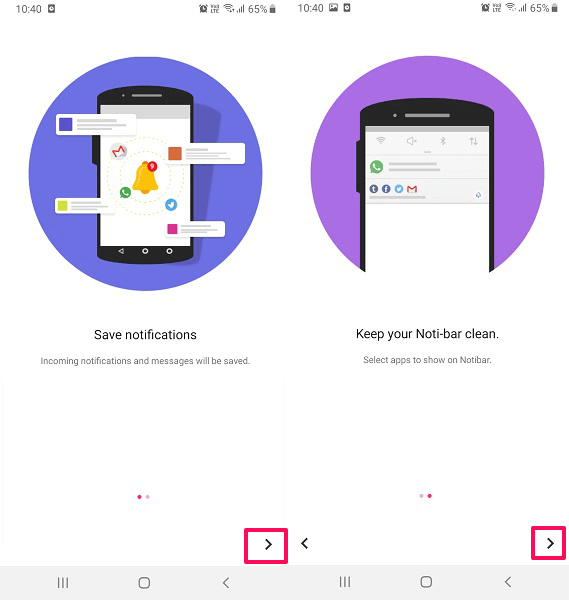
- Poté budete muset povolit přístup k aplikaci Oznámení přepnutím přepínače Notisave do polohy ON a klepnutím na Dovolit. Díky tomu bude aplikace schopna číst všechna příchozí oznámení z vašeho telefonu.
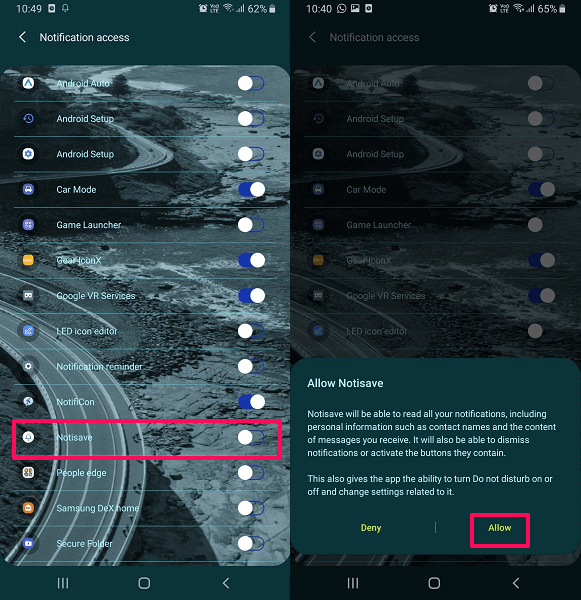
- Poté je aplikace připravena k použití. Nyní můžete vybrat aplikace, pro které se oznámení uloží přímo do této aplikace a nebude se zobrazovat ve stavovém řádku.
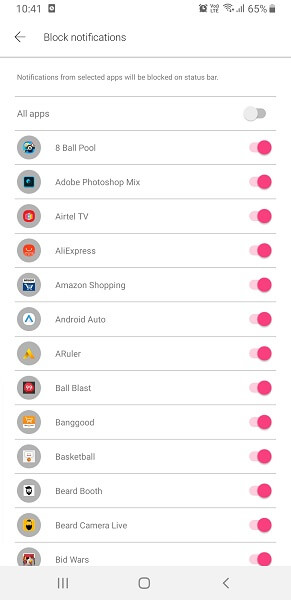
- Jedna dobrá věc na této aplikaci je úhledná kategorizace. Budete moci vidět oznámení ve skupinách jako Nové, Vše, Chat, Nakupovat, a SNS každý rozdělen do kategorií podle aplikací, se kterými souvisí. Pokud chcete, můžete tato nastavení skupiny změnit a kategorizovat aplikace podle svých požadavků.
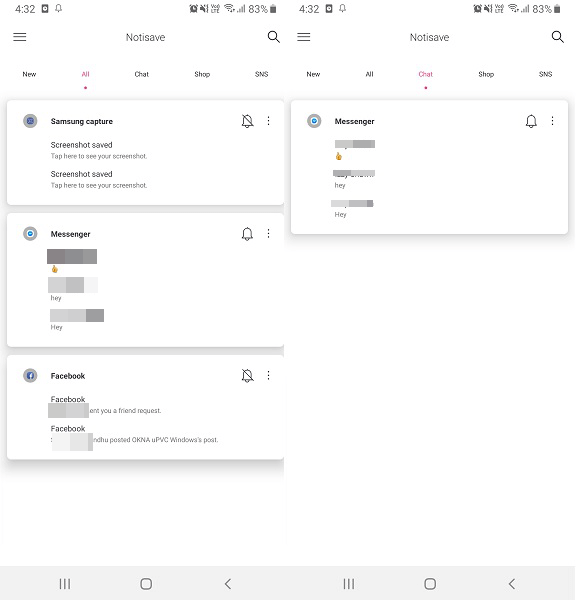
- A nejen to, můžete dokonce odpovídat na zprávy a další konverzace přímo z této aplikace samotné, aniž byste museli otevírat původní text, zprávu nebo dokonce aplikaci. Na panelu oznámení bude lišta s počtem přijatých a uložených oznámení. Klepnutím na něj se k nim dostanete.
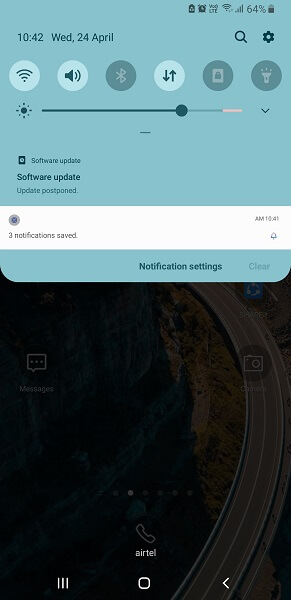
Také čtení: Jak přidat hlavní panel systému Windows a nabídku Start do systému Android
Aplikace 2 – NotiKeep
Zatímco výše uvedená aplikace vám pomůže uložit všechna příchozí oznámení a zkontrolovat je později, existuje ještě jedna aplikace, která vám může pomoci udělat totéž. Zde budeme používat NotiKeep, který si můžete stáhnout zde Odkaz na Obchod Play. Po stažení a instalaci aplikace ji otevřete.
- Na začátku klepněte na NEXT postupujte podle pokynů nebo můžete jednoduše PŘESKOČIT.

- Pak podobně jako v předchozí aplikaci budete muset Povolit přístup přečíst oznámení ze zařízení, aby aplikace fungovala. Jakmile to uděláte, NotiKeep je připraven uložit vaše oznámení.
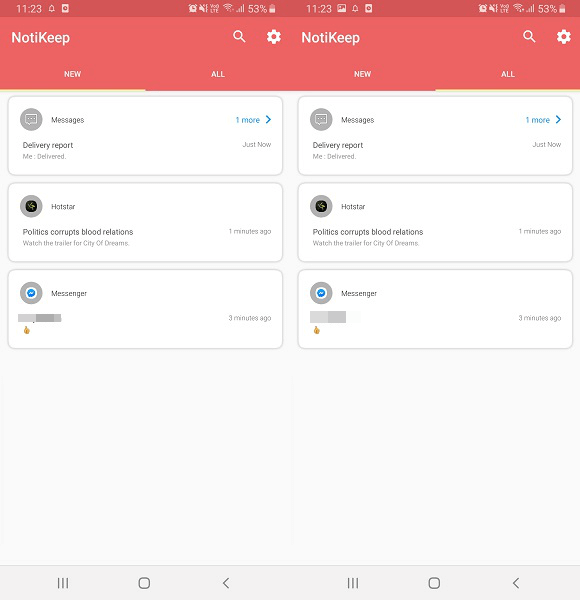
- Zde uvidíte dvě sekce, tzn Nový kam se budou ukládat nejnovější oznámení a Zobrazit vše kde se zobrazí všechna oznámení, která tato aplikace dosud uložila.
Na zprávy a konverzace můžete také odpovídat přímo z této aplikace, aniž byste je museli otevírat. Ale na rozdíl od Notisave je tento o něco méně přeplněný a nabízí pouze dvě sekce k procházení. Zobrazí také počet nepřečtených oznámení na panelu oznámení, který lze vypnout.
Také čtení: Jak deaktivovat Google Assistant
Jak si nechat připomenout oznámení
Výše uvedené aplikace vám pomohou pouze při ukládání oznámení, ale pokud si přejete dostávat upozornění na oznámení, která jste zmeškali, můžete zkontrolovat tyto dva způsoby uvedené níže. Jeden se provádí přímo v nastavení systému Android, ale nemusí být na všech telefonech nebo verzích Android. Ten, který ukazujeme, pochází ze zařízení Samsung s Androidem 9.0 Pie. Zatímco další lze provést pomocí aplikace třetí strany z jakéhokoli zařízení Android.
Metoda 1 – Z nastavení Android
- Otevřete Nastavení na zařízeních Android, přejděte dolů a vyberte Přístupnost.
- Nyní v předchozích verzích Androidu můžete najít Připomenutí oznámení nastavení přímo uvnitř Usnadnění. Ale v Androidu 8 a 9 to uvidíte pokročilá nastavení, vyberte jej. A pak v něm vyberte Připomenutí upozornění.

- Dále přepněte přepínač ON, abyste toto nastavení povolili. Můžete také povolit chvění, nastavit interval připomenutí a nejlepší je vybrat, zda chcete dostávat upozornění na zmeškané hovory a zprávy nebo si vybrat z daných aplikací.
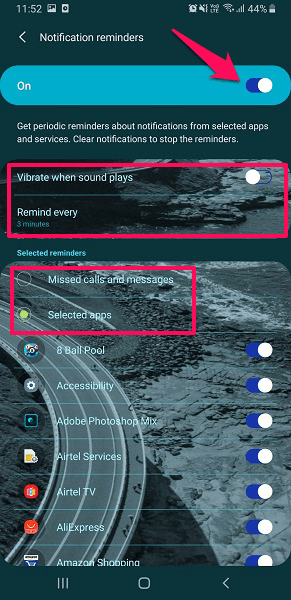
Jakmile toto nastavení povolíte, budete dostávat upozornění na upozornění, pokud upozornění nevymažete.
Také čtení: Jak zobrazit a sdílet uložená hesla WiFi v systému Android
Metoda 2 – Použití připomenutí zmeškaného oznámení
- Stáhněte a nainstalujte aplikaci z Obchodu Play.
- Jakmile je aplikace nainstalována, otevřete ji a uvidíte různé možnosti, jak je uvedeno níže.
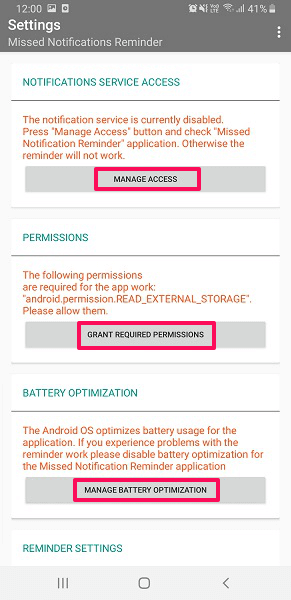
- Zde budete muset udělit povolení a přístup na všechny tyto možnosti, aby aplikace mohla číst oznámení vašeho zařízení a nastavovat pro ně připomenutí.
- Poté přejděte dolů a uvidíte Nastavení připomenutí. Ujistěte se, že je přepínač Enabled zapnutý. Můžete nastavit intervaly připomenutí a dokonce i možnost opakovat připomenutí podle vašeho výběru.
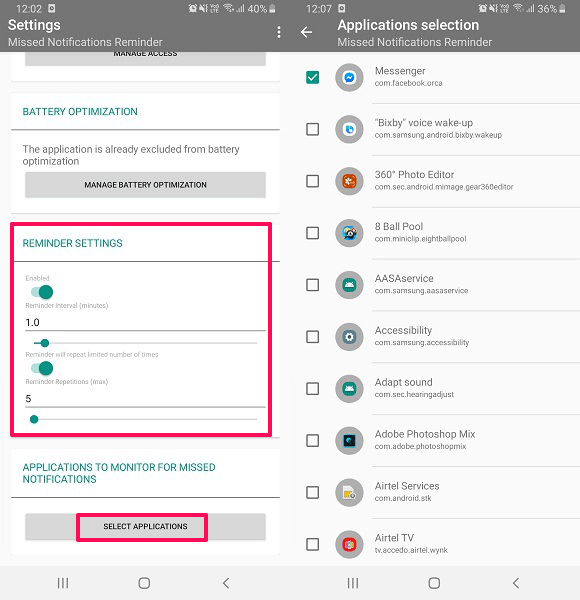
- Pak konečně uvidíte PŘIHLÁŠKY K MONITOROVÁNÍ PRO ZMEŠKANÁ OZNÁMENÍ. Pod tím klepněte na VYBERTE APLIKACE a poté vyberte všechny aplikace, pro které chcete použít připomenutí oznámení, a je hotovo.
Jedna věc, kterou je třeba si zapamatovat, pokud vymažete oznámení z oznamovací lišty, budou také odstraněna připomenutí. S pomocí těchto metod už nikdy nezmeškáte žádné důležité upozornění ani na něj nezapomenete.
Pro všechny uživatele Androidu jsme ručně vybrali několik super užitečných článků a uvedli je níže.
- Nejlepší zabijáci aplikací pro Android
- Přeneste kontakty z iCloud do Androidu
- Jak změnit hlas během telefonního hovoru
- Jak zkontrolovat čas strávený v aplikacích
závěr
Časy, kdy jste omylem přejeli špatné oznámení, jsou pryč.
Díky těmto aplikacím už nikdy neztratíte žádné upozornění. Dny, kdy se snažili vzpomenout si, z jaké aplikace oznámení pochází, jsou pryč.
Myslíte si, že tyto metody vyzkoušíte? Zanechte komentář a dejte nám vědět.
poslední články